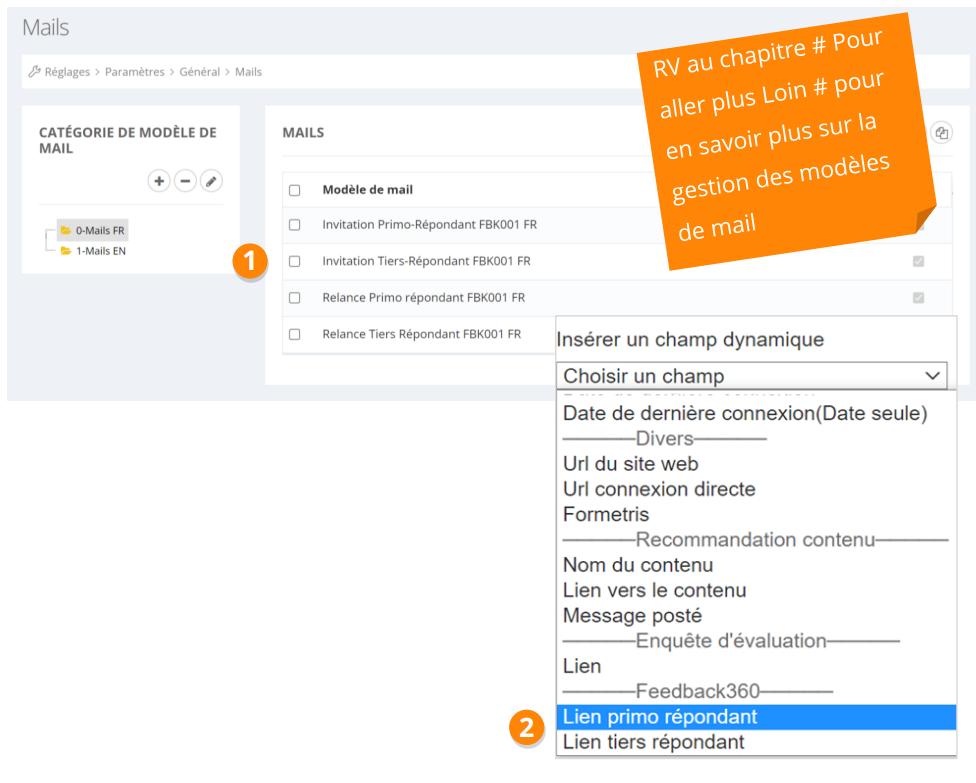Déployer une campagne 360 FEEDBACK
Configurer les modèles de mail
|
1/ Dans Réglages/Paramètres/Général/Mail Créez 4 modèles de mail :
2/ VEILLEZ à insérer les bons champs dynamiques dans chaque modèle de mail !
|
Soignez vos instructions !
- Ajoutez en fin de mail un alias ou un lien vers un formulaire pour rediriger les répondants
vers un administrateur Formation/RH en cas de problème.
- Inspirez-vous de nos modèles rédactionnels en FR et EN (fin de doc)
Ajouter des primo répondants
|
Vous pouvez ajouter des primo-répondants
|
1/ Cliquez sur les boutons « + » ou « - » pour ajouter ou supprimer des candidats.
2/ Avec Non commencé seulement, identifiez ceux qui n’ont pas démarré leur 360
3/ Invitez-les et relancez-les grâce aux 2 derniers boutons « email » et « relance »